Gboardの辞書(単語リスト)が反映されない、そもそも単語登録できない場合の対処法を紹介します。
対処法①:使用中のキーボードが本当にGboardか確認する
使用中のキーボードがGboard以外に切り替わってしまっている可能性があるので、以下の手順で確認してください。
確認手順
キーボードが起動している時に「設定アイコン(歯車)」を押します。
![]()
開いた設定メニューに「Gboardを共有」があるこを確認してください(下から3番目ぐらいにあります)。この項目があれば現在使っているキーボードはGboardということになるので問題ありません。
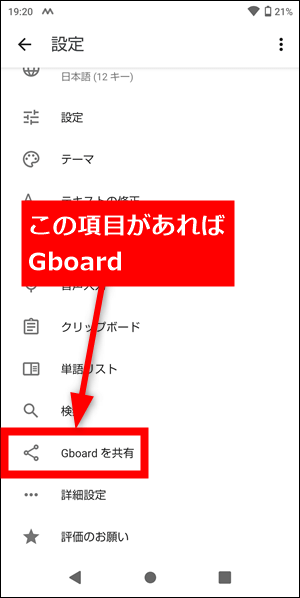
「Gboardを共有」が無い・ぜんぜん違う設定画面になる場合
「Gboardを共有」が無い場合は、キーボードの右下のアイコンをタップして「Gboard」に切り替えてください。
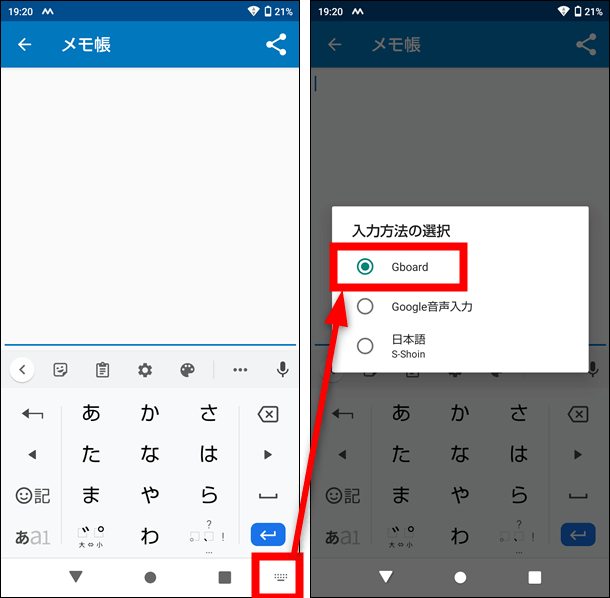
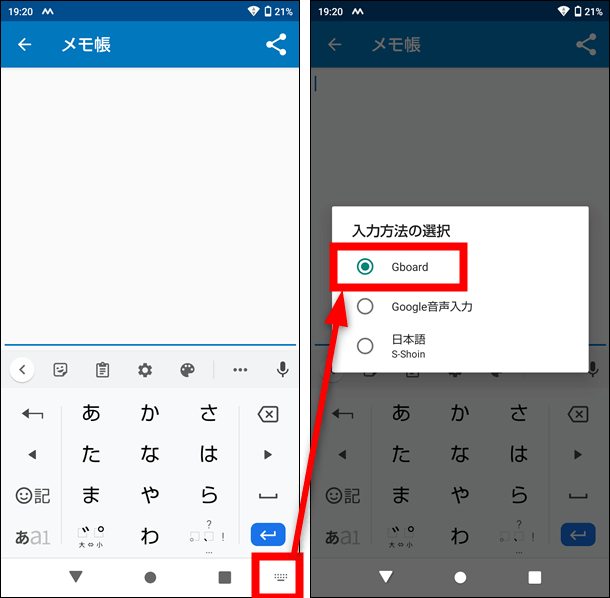
対処法②:ユーザー辞書の正しい登録方法を再確認する
キーボードが起動している時に「設定ボタン(歯車)」→「単語リスト」→「単語リスト」を押します。
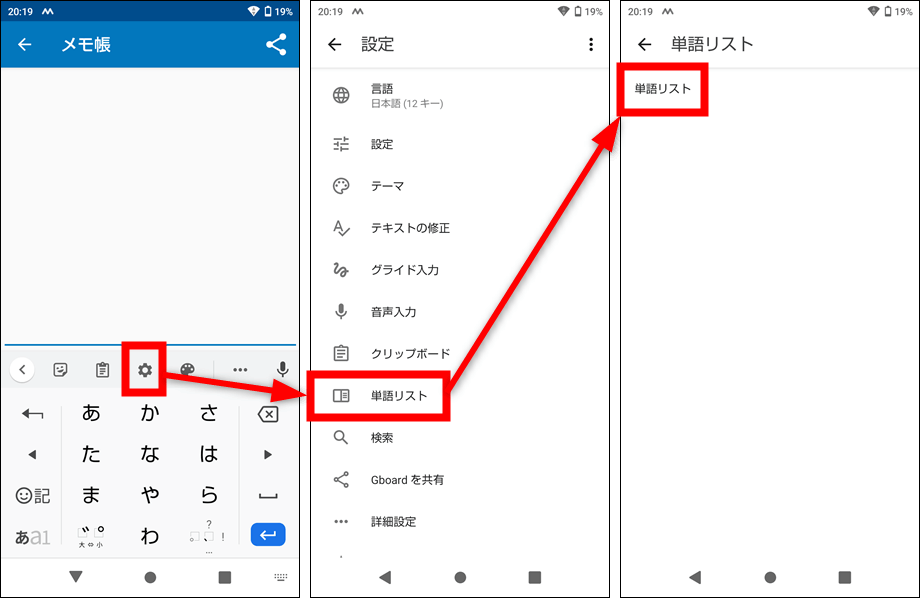
「日本語」→「+」を押します。
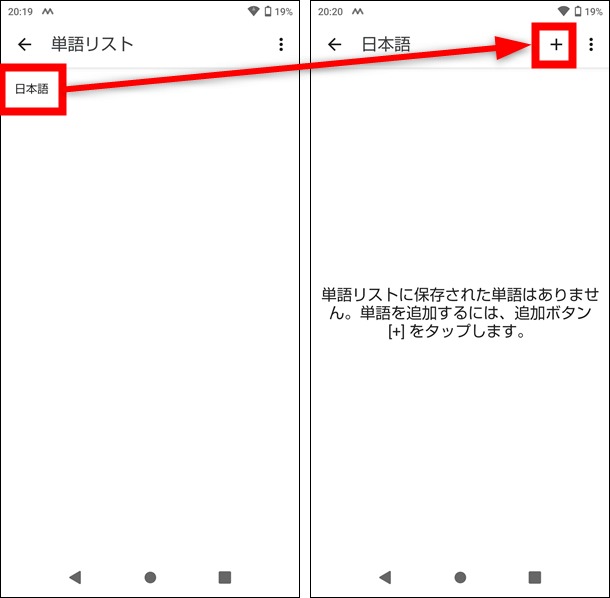
「単語」「読み」の2箇所を入力します。
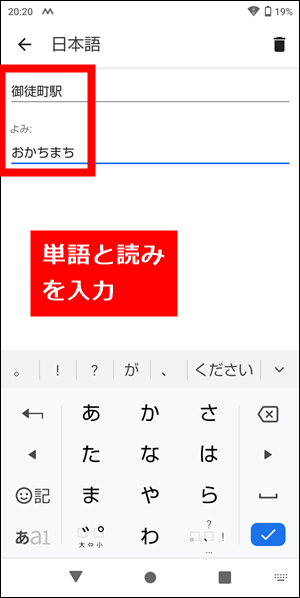
入力したら必ず「←」を押して確定してください。
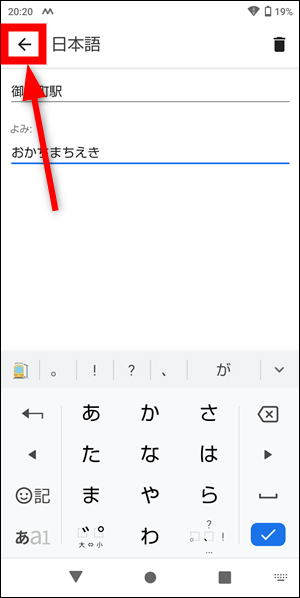
1つ前の画面に戻るので、ユーザー辞書に正常に登録されているか確認してください。単語が上・読みが下になっていることも確認してください。
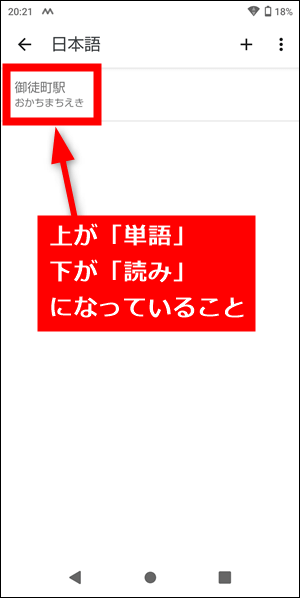
対処法③:変換候補を広げてみる
変換候補の画面で「下向きの記号のボタン」を押して、変換候補の部分を広げてください。下のほう(3行目以降)にユーザー辞書に登録した単語が隠れていることもあります。
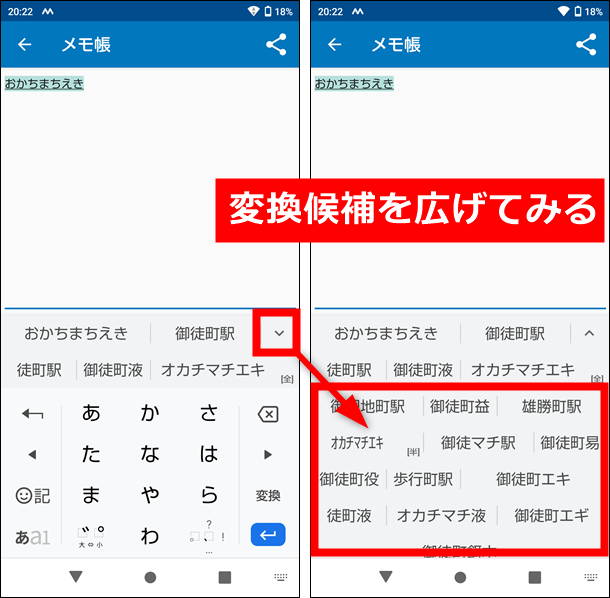
この他、Androidスマホの基本的なユーザー辞書登録は【Android】ユーザー辞書への単語登録方法と出てこない場合の対処法をご覧ください。
関連記事

